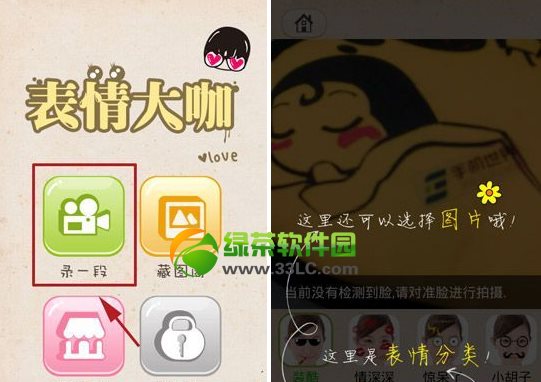萬盛學電腦網 >> 圖文處理 >> Photoshop教程 >> ps入門教程 >> PS液化工具制作人物漫畫效果
PS液化工具制作人物漫畫效果
本文我們將告訴你怎麼用最簡單的方法把普通照片變成真漫畫. 為達到此目的我們將用到photoshop的大殺器液化工具!液化工具通常用來修正身體部分 (比如讓麻豆變得更骨感),添加偽深度來制作3D效果,當然,插上想象的翅膀你也可以用它來制作自己的漫畫。
老規矩,先看效果圖:


第一步
打開你想要扭曲的圖片 (可用教程裡提供的圖片). 著色部分就是要注意的區域。
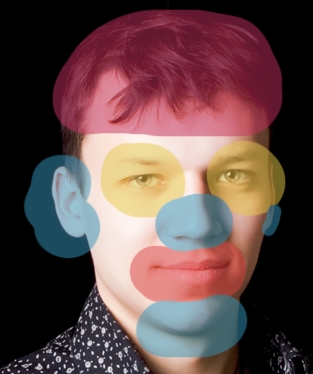
第二步
打開濾鏡-液化,使用膨脹工具(用筆刷大小試試)。
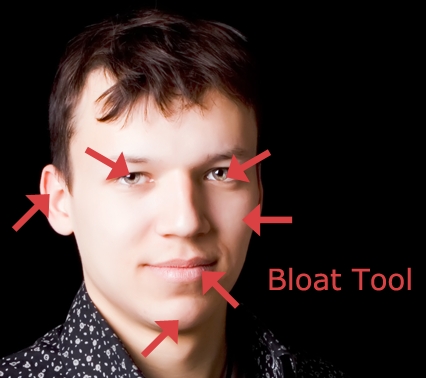
第三步
現在用皺褶工具
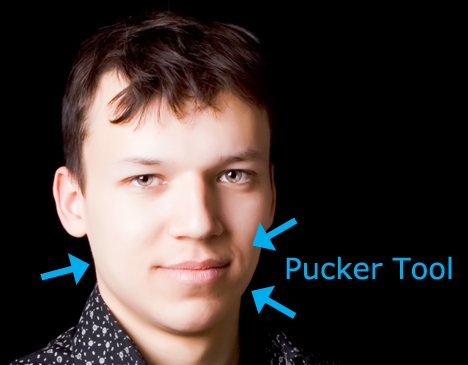
第四步
最後用向前變形工具做一些調整。
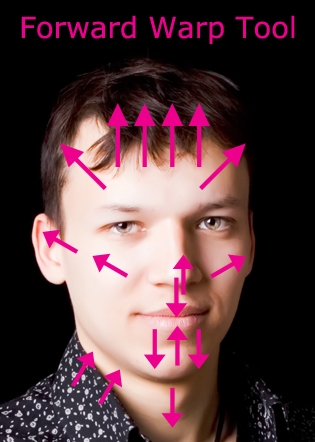
第五步
如果你跟著一步步做了,你的圖片應該會是這樣。

注意:如果你使用的是自己的照片,特別小心不要把圖片背景也扭曲了.
第六步
復制圖層,選擇原圖. 去色(Ctrl+Shift+U / Image >調整>色調和飽和度: 飽和度 -100). 選擇復制圖層,把混合模式改為正片疊底。

第七步
新建一個圖層,選擇漸變工具 (G). 選擇徑向漸變 (顏色過渡到透明) 然後選擇 #7bb5de 作為你的前景色. 像下圖這樣拉一條漸變,把混合模式選為顏色加深,填充改為 40%.


第八步
合並所有圖層,選擇濾鏡>銳化>智能銳化.用你覺得合適的參數嘗試調整。 (本教程我用的參數是數量:56%,半徑:1px ,移除: 高斯模糊).
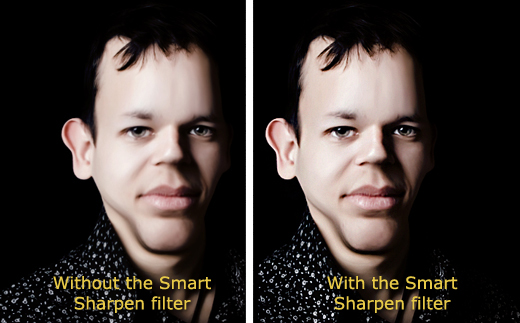
變形金剛來鳥!!

總結
漫畫做好了,你還可以加上你任意你覺得更好的效果,例如打開“把普通照片變成油畫效果的PS教程”來學習另一個藝術特效等等,常來看看哦~
注:更多精彩教程請關注三聯photoshop教程欄目,三聯PS群:339853166歡迎你的加入
- 上一頁:Photoshop男士產品商業修圖教程
- 下一頁:ps制作精美格子漸變圖標
ps入門教程排行
軟件知識推薦
相關文章
copyright © 萬盛學電腦網 all rights reserved